Телефоните с Android използват една от най-добрите и стабилни налични операционни системи, но понякога тази операционна система може да причини проблеми. Ако смятате, че нещо не е наред с вашата операционна система, особено ако току-що сте изтеглили или сте инсталирали ново приложение или сте получили нови актуализации, най-добре е да проверите производителността на вашата Android OS в Safe режим.
Безопасният режим ви позволява да стартирате и управлявате телефона си само с основните приложения и услуги. Стартирането в безопасен режим ще ви помогне да потвърдите дали има проблеми с производителността поради актуализация, новоинсталирано приложение на трета страна или предварително инсталирано системно приложение.
Как да стартирате телефона си с Android в безопасен режим
Може да е изненадващо да научите, че можете да стартирате телефон в безопасен режим точно както компютър. За да стартирате Android в безопасен режим:
1. Натиснете и задръжте бутона за заспиване или захранване на мобилния си телефон. Тук ще видите опция за изключване на вашето устройство.
2. Натиснете и задръжте опцията „Изключване на захранването“ и сега ще можете да рестартирате телефона си в „Безопасен режим“.
В долния ляв ъгъл ще видите думите „Безопасен режим“, след като рестартирате телефона си с Android в безопасен режим. Тази функция е налична от много години и решава два проблема:
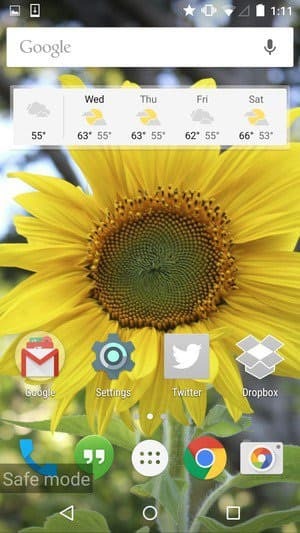
1. Ако телефонът ви с Android се срине или замръзне при стартиране или се рестартира произволно, ще можете да рестартирате телефона в безопасен режим и деинсталирайте конкретно приложение, което може да причини проблема с вашия телефон. В безопасен режим можете да видите само фабрично инсталираните приложения, но все пак можете да получите достъп до Настройки>Приложения, за да проверите и деинсталирате конкретно приложение, което наскоро сте инсталирали.
2. Ако телефонът ви с Android работи бавно с течение на времето поради всички инсталирани приложения, джаджи и теми след това можете да използвате телефона си в безопасен режим за временно ускорено използване, без да прилагате фабричните настройки опция. По този начин телефонът ви се ускорява и можете да използвате по-ефективно приложения на Google като Календар, Chrome, Gmail, Карти и други.
Изключете безопасен режим
За да излезете или изключите безопасния режим, следвайте тези стъпки, просто рестартирайте телефона си, като натиснете и задържите бутона за захранване, както обикновено.
След това ще видите, че телефонът ви автоматично работи в нормален режим.
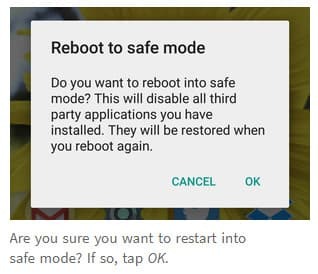
Ако рестартирате телефона си, след като работите в безопасен режим, ще трябва да влезете отново във всички приложения, които не са на Google. Например, планирайте да влезете отново във Facebook, Instagram, Dropbox и други приложения на телефона си, след като сте използвали безопасен режим. Това не е трудно, разбира се, но отнема малко повече време и може да бъде неудобство.
Добра идея е да забележите паролата си за всички приложения, които не са на Google, преди да стартирате в безопасен режим, само в случай, че трябва ръчно да ги въведете отново, за да влезете отново. В противен случай ще загубите време за извличане и нулиране на пароли.
Плюсове и минуси на използването на телефони с Android
Докато Android е най-разпространената мобилна операционна система в света, с прогнози да се превърне в доминираща ОС като цяло, това не означава, че той превъзхожда своите колеги във всяко отношение, особено когато вземем предвид iOS.
В зависимост от вашия телефон, вашите умения и нужди, може да искате да изберете друга операционна система или да научите как да извлечете максимума от версията на Android на вашия смартфон.
Професионалисти
– Универсален
– Модулна
– Адаптивна
– Лесен за програмиране
– Позволява приложения на трети страни
Против
– Не е толкова опростен
– Малко хардуерно интензивно
– Съмнителен надзор на приложението
Ако искате да научите как да създавате свои собствени приложения или да разберете как работят повечето актуални приложения за Android, може да искате да извадите Програмиране за Android за начинаещи което осигурява приятна, нежна крива на обучение за всички, които искат да учат.
